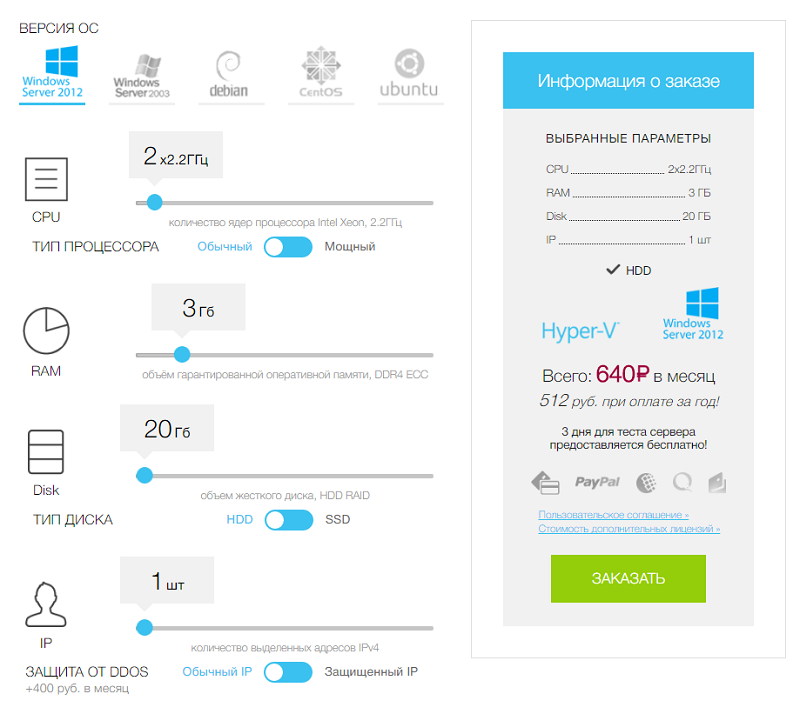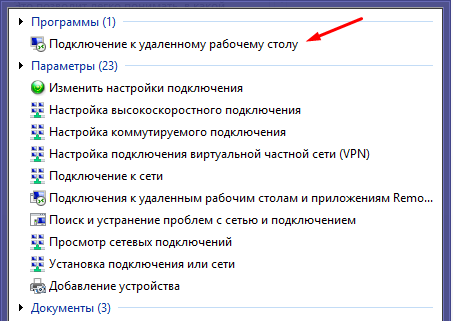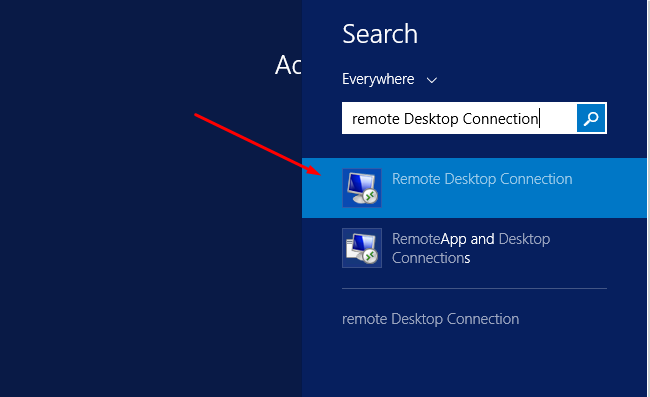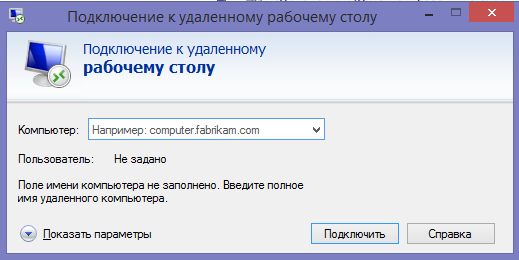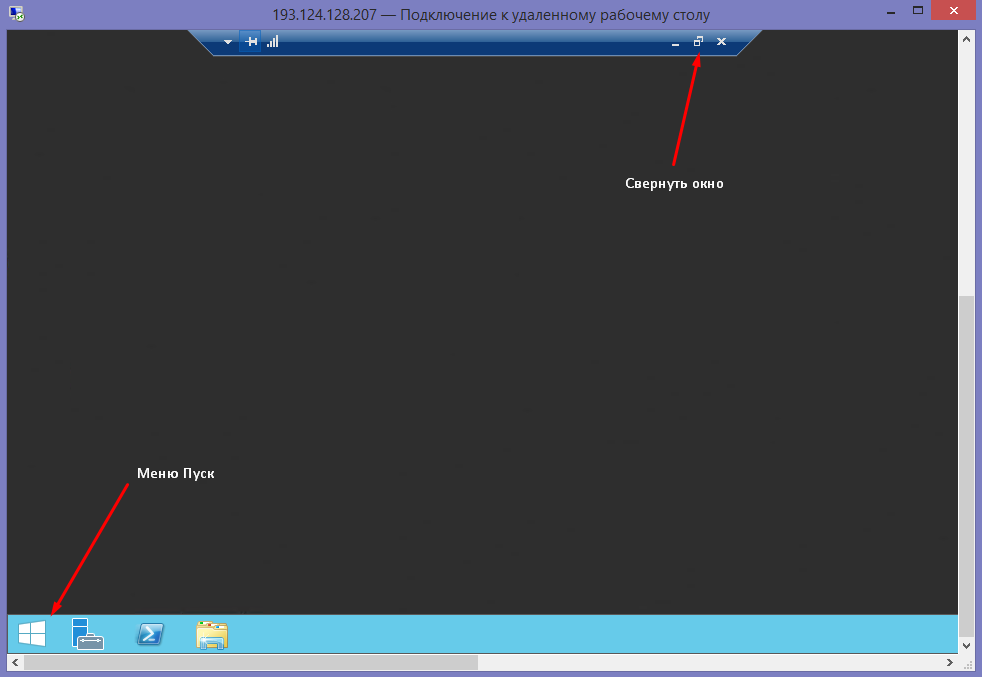Выбор и запуск облачного хостинга на операционной системе Microsoft Windows
Содержание
Выбор и запуск облачного хостинга на операционной системе Microsoft Windows
Выделенный сервер – это виртуальный аналог компьютера. Функции системного блока выполняет data-центр. Внутри отдельного помещения расположено оборудование, которое позволяет обеспечивать виртуальную синхронизацию. Обыкновенный компьютер может в любой момент выйти из строя. Вычислительные мощности, установленные в data-центрах, обслуживаются опытными специалистами. Поэтому перебои в работе сведены к минимуму.
Абсолютно вся информация дублируется. Если оборудование выйдет из строя, пользователь даже не заметит, поскольку data-центр автоматически переключит синхронизацию на другую вычислительную мощность. Преимущественно выделенными серверами пользуются администраторы и программисты. Для них потеря данных станет большой проблемой, а VPS-сервер предотвращает возможность поломки оборудования или непроизвольной деинсталляции информации.
Сегодня выделенные серверы активно используются в сфере online-трейдинга. Они позволяют настроить облачное подключение торговых терминалов, например, платформу Quik. Это чрезвычайно удобно, особенно для автоматического трейдинга. Пользователь сможет в любой момент выключить ПК, но трейдинг при этом не будет остановлен, поскольку все программное обеспечение установлено на сервере.
Пользователи смогут изменить точку входа в виртуальное рабочее пространство на сервере. Это означает, что управлять им можно как дома, так и на работе. Дополнительный софт на персональном компьютере не потребуется. Подключение осуществляется через службу удаленного рабочего стола.
Выбор оптимальной конфигурации сервера
Специализированные провайдеры сдают трейдерам вычислительные мощности: дисковое пространство, ОЗУ, CPU, определенную скорость интернет-соединения. Для достижения оптимальной конфигурации, необходимой для решения определенных задач, можно комбинировать эти ресурсы. Пользователь имеет возможность в любой момент внести коррективы.
На скриншоте представлена оптимальная конфигурация, необходимая для запуска торгового терминала Quik в совокупности с портфелем стратегий для автоматического трейдинга. В качестве примера рассмотрим провайдера RuVDS. Некоторые инвесторы предпочитают использовать одновременно несколько платформ. В таких ситуациях лучше усиливать конфигурацию. 1 ГБ оперативной памяти – оптимальный ресурс для одного торгового терминала.
Для корректной работы платформы QuantPro с большим количеством стратегий необходимо увеличить объем оперативной памяти. Оптимальный вариант – 2-3 Гб. Для начала можно опробовать базовую конфигурацию, спецификации которой представлены на изображении. Если программы будут «тормозить», увеличьте объем ОЗУ.
Конструктор ресурсов позволяет настроить широкий спектр дополнительных параметров. Например, пользователи смогут выбрать тип винчестера – HDD или SSD. Особого значения тип жесткого диска не оказывает на уровень производительности. Поэтому можно неплохо сэкономить, арендовав HDD винчестер. Конструктор предлагает за дополнительную плату обеспечить защиту от DDos-атак. Однако это крайне редкое явление.
Преимущественно DDos-атаки – колоссальный риск для официальных сайтов крупных организаций. Поэтому ваш сервер вряд ли кто-то будет атаковать. Нет смысла платить за эту опцию. Даже незначительная пауза в размере нескольких минут не отразится на эффективности работы инструментов автоматического трейдинга.
Инструкция по настройке ресурсов
- Сначала нужно выбрать провайдера, у которого будет арендован виртуальный сервер. Есть несколько недорогих и проверенных площадок: RuVDS, Ultra VDS, Contabo. Самый дешевый вариант – RuVDS. Это обусловлено тем, что провайдер начал работать относительно недавно, поэтому только набирает клиентскую базу. Еще несколько лет назад самой выгодной площадкой была Ultra VDS.
- На сайте каждого провайдера есть специальный калькулятор, позволяющий набрать следующие ресурсы: операционная система Windows Server 20012 R2, двухъядерный процессор, объем оперативной памяти 3 ГБ, жесткий диск на 20 ГБ.
- Кликните по клавише «Заказать» или «Оформить заказ». На экране компьютера появится уведомление с просьбой авторизоваться на сайте. Зарегистрируйте профиль, подтвердив номер мобильного телефона и адрес электронной почты.
- Когда заказ выделенного сервера оформлен, а пользователь авторизовался в личном кабинете на сайте провайдера, нужно открыть вкладку «Мои сервера». В этом разделе будет отображаться собранный ранее сервер. Не исключено, что появится он не сразу и придется подождать несколько минут.
- Оплата услуг провайдера. Этот этап может изменяться в зависимости от предпочтений клиента. Перевести деньги можно с банковской карты. Альтернативный вариант – популярные электронные платежные системы: Webmoney, Yandex, QIWI. Чем больше период оплаты, тем выгодней будет цена аренды.
- Когда оплата будет зачислена окончательно, закончится установка виртуального сервера. Зайдите на сервер через удаленный рабочий стол.
Вход на виртуальный сервер: подробная инструкция
Как уже было сказано ранее, вход проводится через приложение Remote Desktop – удаленный рабочий стол. Сделать это необычайно просто. Сначала нужно открыть меню «Пуск», через которое запускается приложение «Подключение к удаленному рабочему столу». Воспользуйтесь поиском, чтобы долго не искать эту программу.
Вводить название программы можно также на английском языке.
Когда вы нажмете на иконку приложения, на экране появится диалоговое окно:
В графе «Компьютер» необходимо указать IP выделенного сервера. Эту информацию пользователь сможет найти на официальном портале провайдера. Авторизуйтесь в личном кабинете, а потом перейдите на вкладку «Мои сервера». Некоторые провайдеры отправляют IP-адрес сервера на почту клиентам. Необходимо также указать имя пользователя и пароль.
Прежде чем нажать на кнопку «Подключить», нужно сделать подтверждение в диалоговом окне безопасности. Если все сделать правильно, то откроется удаленный рабочий стол.
Это окно – основной инструмент взаимодействия с виртуальным сервером. Интерфейс аналогичен операционной системе Windows, поэтому у пользователей не возникнет проблем с настройкой и управлением. Впрочем, определенные отличия есть. Сверху расположена специальная полоска с системными кнопками, которые позволяют свернуть окно рабочего стола, уменьшить или закрыть его.
Виртуальный сервер предоставляет возможность использования буфера обмена. Чтобы скопировать данные на сервер, нужно зажать комбинацию клавиш CTRL+C, а потом открыть удаленный рабочий стол и нажать CTRL+V. Виртуальный сервер активен постоянно, чего нельзя сказать о персональном компьютере. Это принципиально важный момент для трейдеров, использующих инструменты автоматического трейдинга. VPS-сервера – отличная площадка для установки торгового терминала.